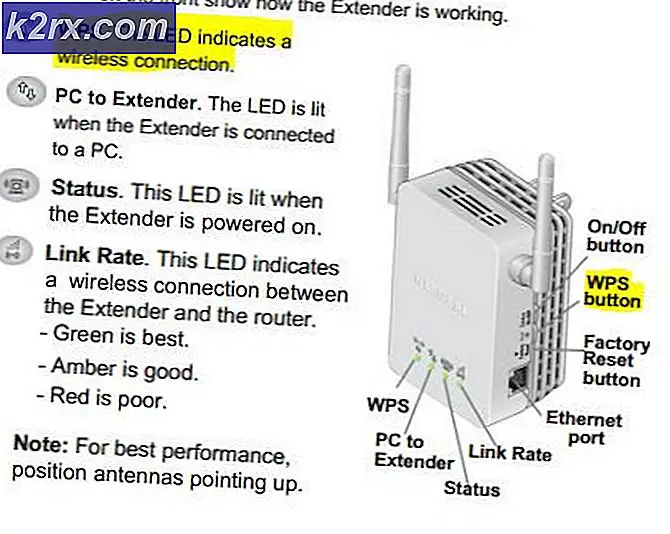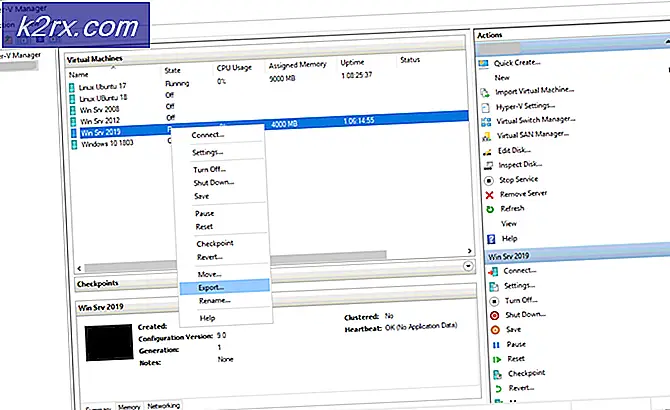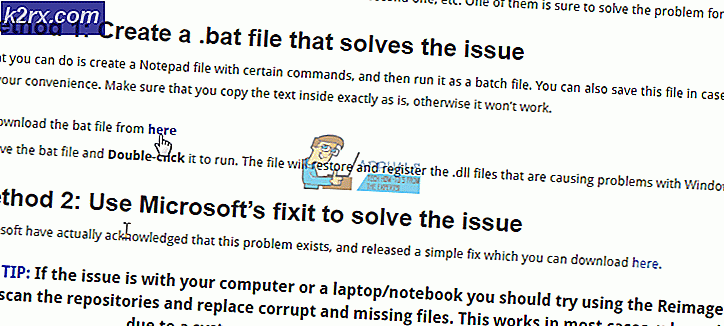MAC-adres zoeken op Linux
Als je MAC-adresnummers voor elke netwerkinterface op je computer moet vinden, maakt Linux dit vrij eenvoudig. Elke computernetwerkinterface ontvangt een uniek MAC-adres (Media Access Control), dat aangeeft tot welk apparaat het behoort. Geen twee MAC-adressen zijn hetzelfde. Gebruikers met meerdere netwerkinterfaces zullen eindigen met meer dan één adres om naar te kijken.
U moet werken aan een opdrachtregelinterface om MAC-adresinformatie te vinden, maar u hoeft niet als root aangemeld te zijn. Gebruikers van een grafische desktopomgeving kunnen Ctrl + Alt + T meestal vasthouden om een terminal te openen. Ubuntu Unity-gebruikers kunnen zoeken naar het woordterminal op de dash. Degenen die Xfce4 gebruiken, kunnen het vinden in het Whisker-menu in Systeemwerkset en LXDE, KDE en GNOME Shell-gebruikers moeten het op dezelfde plaats in het menu kunnen vinden. Je kunt werken vanuit elke prompt die je krijgt.
Methode 1: MAC-adresnummers zoeken met een ip-koppeling
Typ ip-link bij de prompt en druk op Enter. Je krijgt een lijst met MAC-adresgegevens en je hoeft alleen maar te zoeken naar de naam die GNU / Linux aan je netwerkadapter geeft. U kunt bijvoorbeeld wls1: zien, wat waarschijnlijk duidt op een wifi-verbinding waarmee u werkt. Een verwijzing naar link / ether wijst naar uw Ethernet-verbinding. U zult waarschijnlijk meer dan één van deze referenties te zien krijgen als u op een modernere desktopcomputer of een laptop zit die u persoonlijk hebt geüpgraded.
Je zult ook meer dan waarschijnlijk een link / loopback vinden, die uit allemaal nullen zal bestaan. Dit verwijst gewoon terug naar je eigen host. Om veiligheidsredenen werden onze schermafbeeldingen genomen in een virtuele machine, dus we hadden alleen deze adapter. U wilt uw MAC-adres niet delen met mensen!
PRO TIP: Als het probleem zich voordoet met uw computer of een laptop / notebook, kunt u proberen de Reimage Plus-software te gebruiken die de opslagplaatsen kan scannen en corrupte en ontbrekende bestanden kan vervangen. Dit werkt in de meeste gevallen, waar het probleem is ontstaan door een systeembeschadiging. U kunt Reimage Plus downloaden door hier te klikkenEr is echt niets te doen. Deze ene opdracht volstaat om het antwoord op uw vraag te vinden zonder verder te spelen.
Methode 2: Zoek MAC-adres met de opdracht ifconfig
Zoals met bijna alles op de Linux-opdrachtregel, is er meer dan één manier om MAC-adresgegevens te vinden. Typ ifconfig -a | grep HWaddr en druk vervolgens op enter. Als dit commando lang is en je het van dit artikel wilt kopiëren, onthoud dan dat je moet plakken in het menu Bewerken in je terminalvenster. U wilt in plaats daarvan misschien Shift + Ctrl + V ingedrukt houden, maar de normale sneltoets Ctrl + V werkt niet.
Nogmaals, je hoeft niet root te zijn om deze opdracht uit te voeren. Zodra u het hebt uitgevoerd, ontvangt u het MAC-hardwareadres voor elk netwerkapparaat dat op het systeem is aangesloten. Mogelijk hebt u er maar een paar op een laptop, terwijl verbonden routers uiteindelijk tientallen verschillende verbindingen kunnen weergeven als ze pakketten op veel verschillende plaatsen verzenden.
Er is niets anders te doen; je kunt MAC-adresgegevens vinden met een enkele opdracht. Als u niets terugziet, bent u waarschijnlijk niet verbonden met een netwerk. U moet controleren of u netwerken niet hebt uitgeschakeld, een Wi-Fi-verbinding hebt verbroken door een Ethernet-kabel te verplaatsen of los te koppelen. Je zult waarschijnlijk ook zeker willen weten dat je de opdracht niet hebt uitgevoerd op een niet-verbonden virtuele machine zonder een netwerk zoals we dat deden met het oog op demonstratie.
PRO TIP: Als het probleem zich voordoet met uw computer of een laptop / notebook, kunt u proberen de Reimage Plus-software te gebruiken die de opslagplaatsen kan scannen en corrupte en ontbrekende bestanden kan vervangen. Dit werkt in de meeste gevallen, waar het probleem is ontstaan door een systeembeschadiging. U kunt Reimage Plus downloaden door hier te klikken